1,进入官网下载资源
https://downloads.mysql.com/archives/community/
2,选择Linux

3,下载后上传到linux,并解压
tar -xvf mysql-8.0.23-linux-glibc2.12-x86_64.tar.xz
4,解压完之后,为了方便,我们重新命名一下文件名
mv mysql-8.0.28-linux-glibc2.12-x86_64 mysql
5,在mysql根目录下创建data目录,用于存放数据
mkdir data
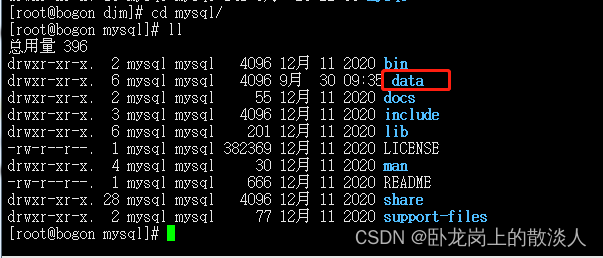
6,创建mysql用户组和mysql用户
groupadd mysql
useradd -g mysql mysql
效果如下

7,改变mysql目录权限
chown -R mysql.mysql /路径/mysql/
8,配置my.cnf(如果/etc目录下没有这个my.cnf文件,可以自己创建)
vim /etc/my.cnf
第一次编辑内容效果如下:

ESC
:wq!退出并保存
9,进入mysql的bin目录下,初始化数据库
./mysqld --defaults-file=/etc/my.cnf --basedir=/路径/mysql/ --datadir=/路径/mysql/data/ --user=mysql --initialize
(不知道路径的话,cd mysql,pwd)
初始化完成,会自动生成一个初始密码,先记录下来,等会儿登录使用
效果如下:

10,建立Mysql服务器
- 1,将mysql放到本地系统服务中
cp /路径/mysql/support-files/mysql.server /etc/init.d/mysql
效果如下

- 2,添加到系统服务
chkconfig --add mysql
效果如下:

11,启动mysql
# 启动命令
service mysql start
# 停止命令
service mysql stop
效果如下:

12,进入mysql的bin目录下,登录mysql(提示输入密码的时候,就是我们初始化生成的密码,如果忘记的话,删掉data目录,从那个步骤重新开始)
./mysql -u root -p
效果如下:

13,修改密码
ALTER USER 'root'@'localhost' IDENTIFIED BY '123456';
14,使用新密码登录,配置远程访问(上面并不能进行远程访问,需要修改允许远程连接,步骤如下)

15,使用连接工具测试,成功如下

16,如果连接不上,关闭防火墙或者添加端口号
添加 (--permanent永久生效,没有此参数重启后失效)
firewall-cmd --zone=public --add-port=3306/tcp --permanent
重新载入
firewall-cmd --reload
查看所有打开的端口:
firewall-cmd --zone=public --list-ports
防火墙的关闭:
systemctl stop firewalld
防火墙的启动:
systemctl start firewalld
记得重载防火墙
firewall-cmd --reload
附:mysql环境变量,影响不大
vim /etc/profile

export PATH=/路径/mysql/bin:$PATH





















 716
716











 被折叠的 条评论
为什么被折叠?
被折叠的 条评论
为什么被折叠?








